Mautic es un software cuyo objetivo es hacer Marketing de Bases de datos. Sus funcionalidades permiten realizar todo tipo de acciones y campañas. Sin embargo, para poder aprovecharlo al máximo, debemos conocer qué funcionalidades tiene de base y sobre todo qué podríamos conseguir modificando su código (se trata de un Open Source).
En este primer capítulo sobre la automatización de Marketing, vamos a tratar de explicar una de las funcionalidades básicas de la plataforma. Las fases para importar registros en Mautic.
Pero primero, un breve resumen del Marketing automático
Mautic nació como soporte para la gestión y seguimiento de campañas de Marketing previamente programadas. Se refiere al concepto de Inbound Marketing que tan útil como necesario resulta en mercado actual.
Una de las características que mejor definen a Mautic es que es de código libre, lo cual confiera a la empresa la libertad de experimentar y crear tantas funcionalidades y conexiones externas como necesite.
Existen dos versiones. Free y de Pro
Como en cualquier herramienta, tenemos la opción de elegir una versión gratuita con limitadas funcionalidades o bien de pago y más especializada. En cualquier caso, al tratarse de código libre, recomendamos apostar por la versión gratuita y desarrollar Mautic según las necesidades de la empresa.
Mautic Free: está enfocado hacia proyectos no demasiado complejos. Viene de base con funcionalidades simples pero muy interesantes como encadenar varios envíos de email marketing atribuyendo condicionales. Otra funcionalidad es asignar valor a una oportunidad a través de su sistema de lead score.
Mautic Pro: la plataforma ofrece un mayor número de personalizaciones e integraciones
Proceso para Importar registros a Mautic
Te explicamos de forma resumida todo el proceso para volcar tu base de datos al programa. ¡Allá vamos!
1. Revisa y depura tus registros
Muchas empresas comenten el error de importar sin revisar y verificar que la información de sus clientes y lead se encuentra depurada y sobre todo organizada. Si aún no estás familiarizado con la plataforma, Mautic solamente acepta archivos en formato CSV delimitado por comas. Con lo cuál, te aconsejamos que realices este trabajo previo en Excel y luego guardes el formato correcto.
Como nos encanta combinar teoría y práctica, te proponemos una serie de ejemplos en los que la BBDD debe ser trabajada.
2. Dentro del panel en Mautic
Ahora que ya tenemos clara nuestra base de datos, es hora de trastear la plataforma y ver cómo importar los registros. Este es panel que te vas a encontrar nada más entrar a Mautic.
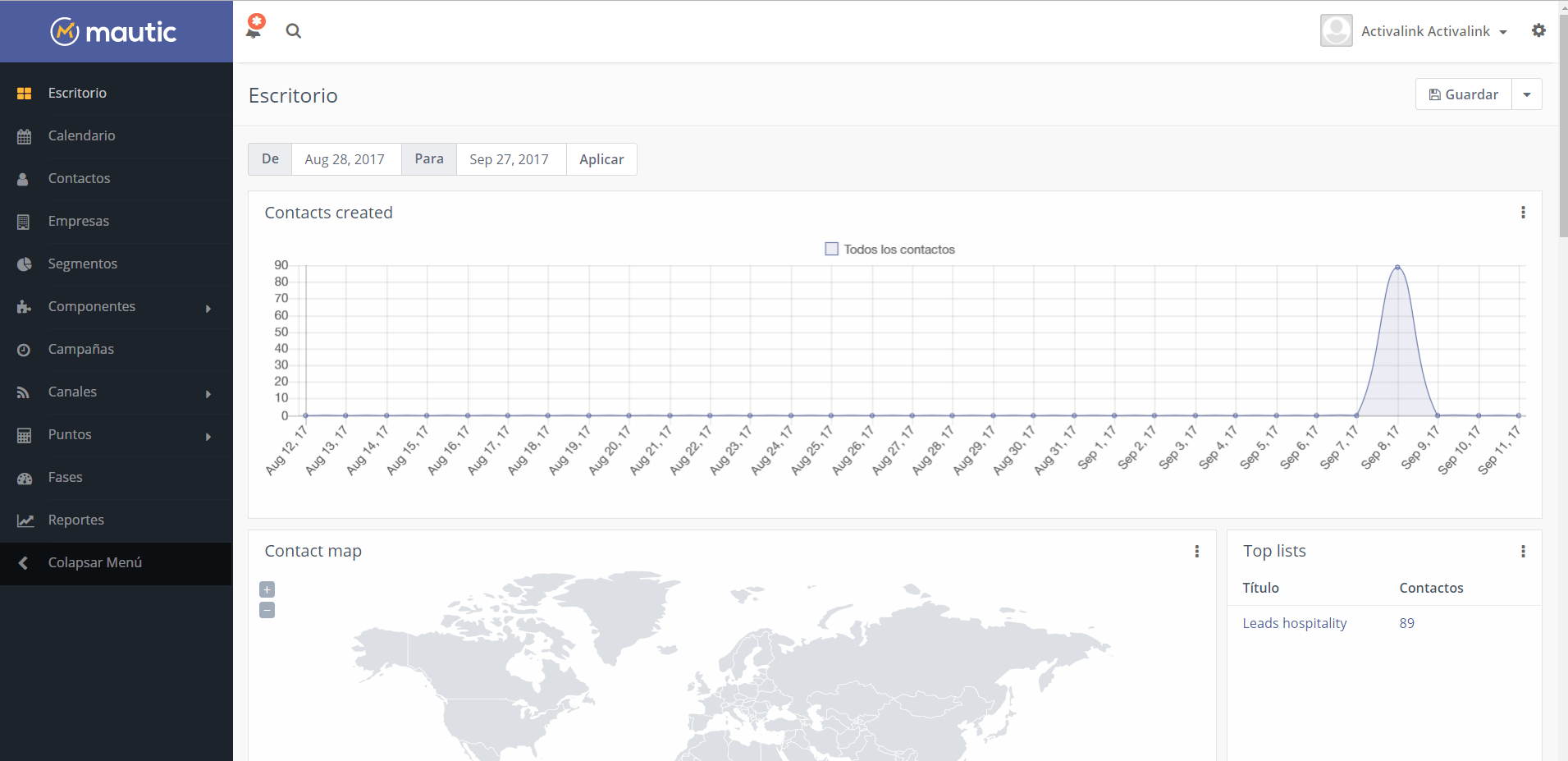
Una vez dentro del panel, dirígete a la pestaña contactos y dentro a la flecha importar.
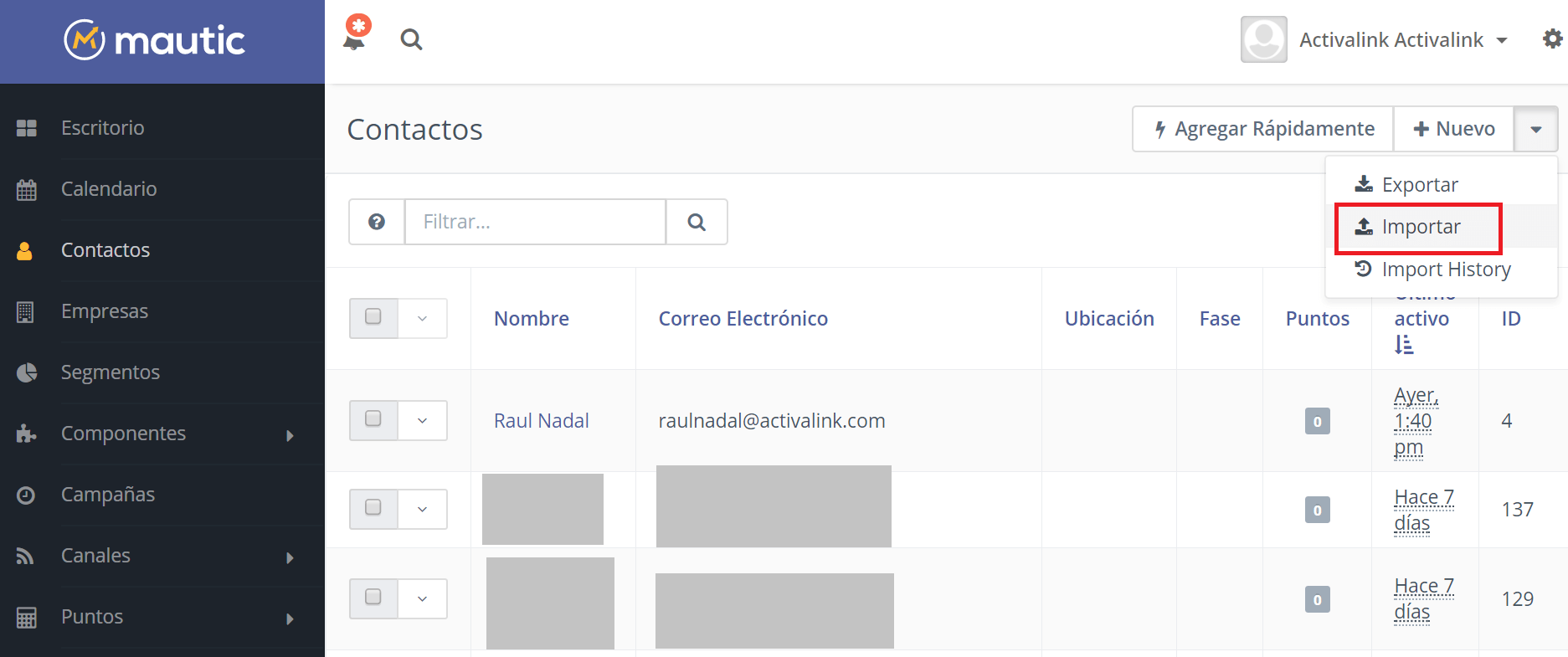
Importante* antes de importar los datos, elije la opción “punto y coma” (;) para que la plataforma diferencie cada una de las columnas.
El siguiente paso será, seleccionar el archivo guardado en formato .csv y elegir asignar los campos de las columnas con los campos que Mautic tienen por defecto. En este nuevo paso, se nos muestran tres bloques distintos:
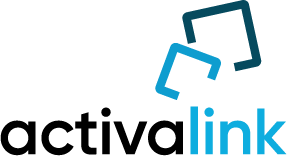

Tengo una pregunta
¿Cuántos contactos puedo importar en Mautic?